- ppt模板素材:徒步运动-加拿大国家风情PPT图像素材下载
- ppt幻灯片应用主题怎么设置:WPS PPT设置主题效果为华丽的方法教程
- ppt嵌入字体:分享3个PPT技巧:嵌入字体、对齐内容、图片占位符
- ppt图表去掉坐标轴:蓝色微立体商务幻灯片图表免费下载
下面的是PPT教程网给你带来的相关内容:
ppt插入表格:如何在Word中插入Excel和PPT?
分享过很多word的技巧,今天分享的是在Word中插入Excel和PPT。
01、在word中插入Excel表格。
我想应该很多同学不知道,在word中其实可以插入excel的表格。
如下图

怎么在Word中插入表格呢?
① 在菜单栏找到【插入】功能,选择【对象】,再选择选项【对象】
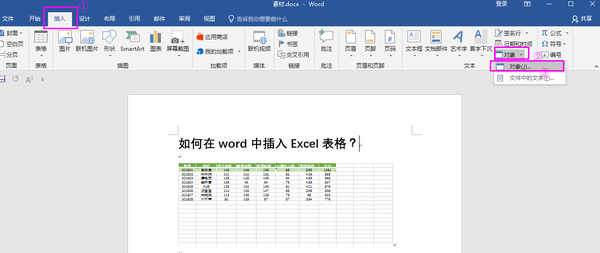
②然后选择对象中的【右文件创建】,再点击【浏览】
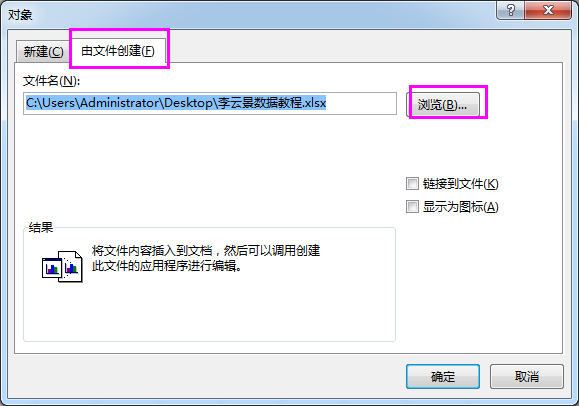
③ 然后找到你做好的一个表格数据ppt插入表格:如何在Word中插入Excel和PPT?,打开插入
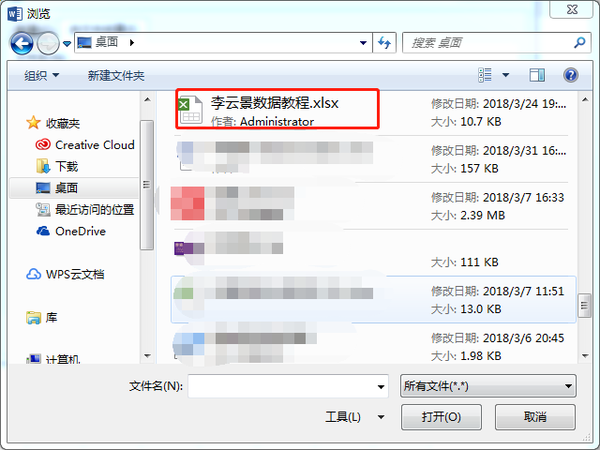
④,最后点击【确定】
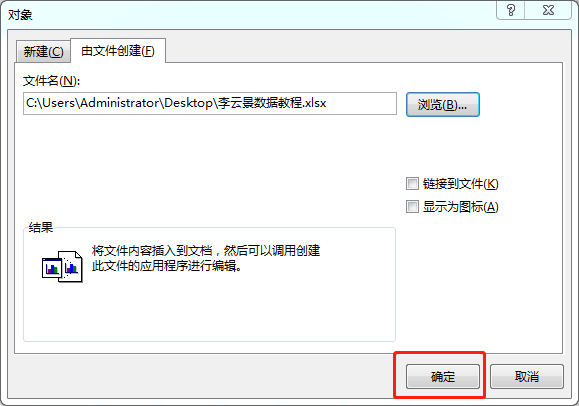
⑤Excel的表格内的数据即可插入到word文档中
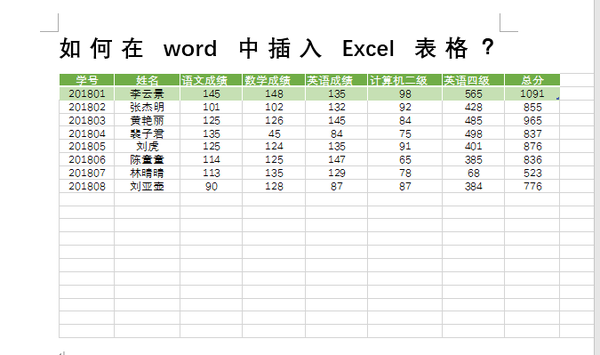
有同学可能会问
问:插入的数据可以修改吗?

答:可以的,鼠标双击表格,即可修改插入的表格数据!
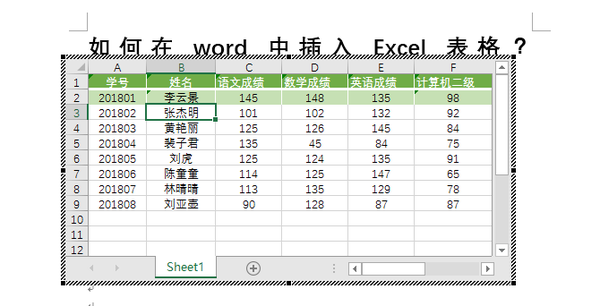
我们也可以直接插入一个新的Excel表格
在word中插入新的Excel表格:
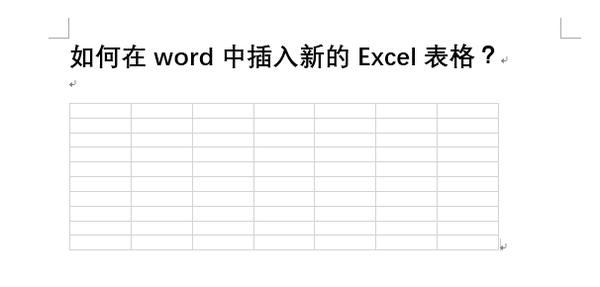
之前在选择对象时,选择【新建】选项,按【确定】
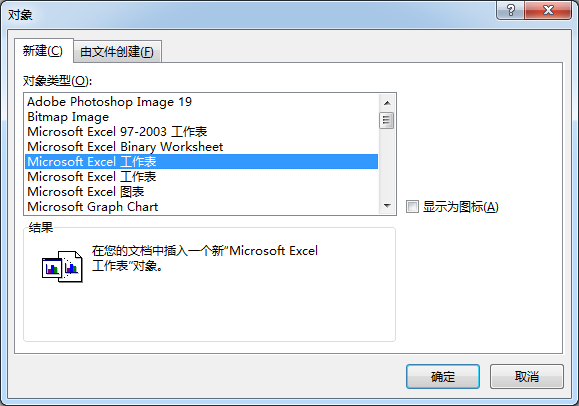
同样我们可以双击新插入的表格来添加数据
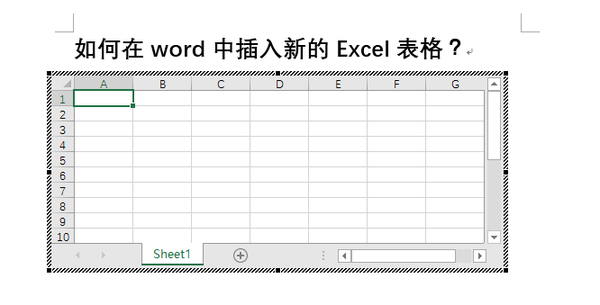
02、我们也可以直接插入表格作为一个本地的连接。
像插连接一样,可以点击Excel图标直接跳转
如下图
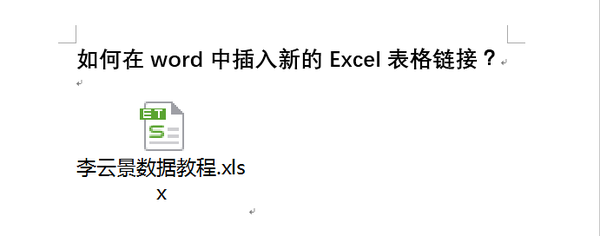
我们双击图标即可跳转到Excel工作区
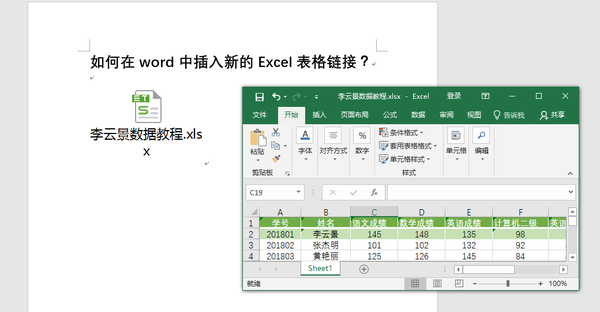
怎么设置Excel表格图标链接呢?
在插入对象时把右边的【显示为图标】勾上即可


如果我们链接本地的Excel数据,还可以用插入数据表格,链接到文件
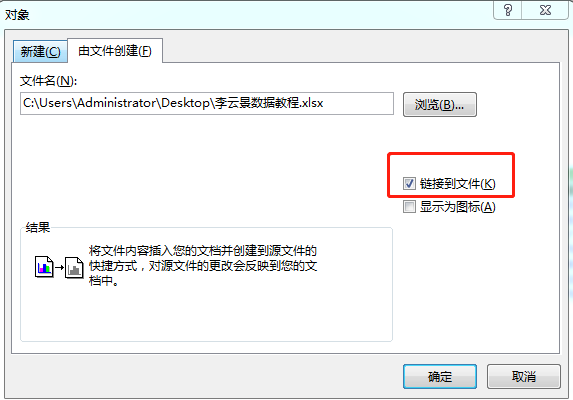
按确认,就可以看到插入表格数据,还可以双击链接到Excel的工作区
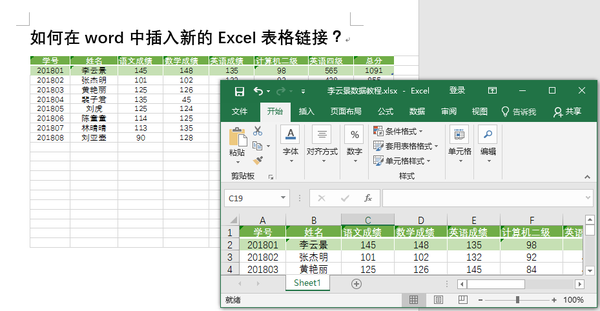
03、在word中插入PPT文件
同样的道理ppt插入表格,我们可以在word中插入PPT文件
选择【插入】中的【新建】,插入【PPT】
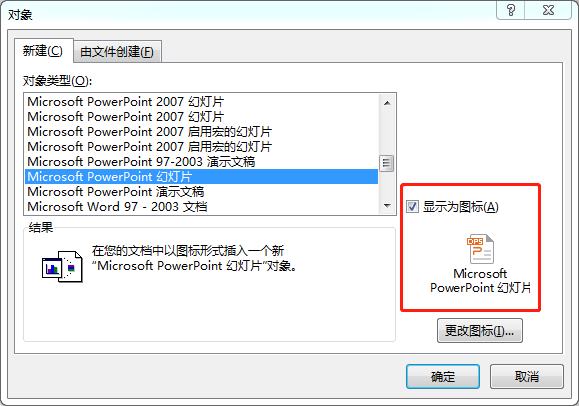
001、插入PPT图标链接:
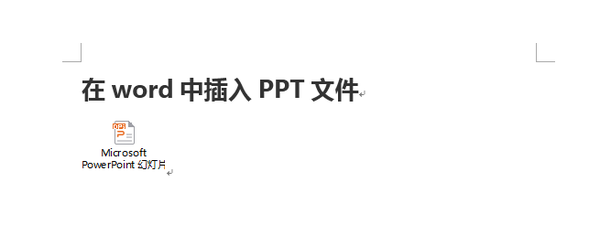
002、插入PPT文件,双击可以添加修改数据
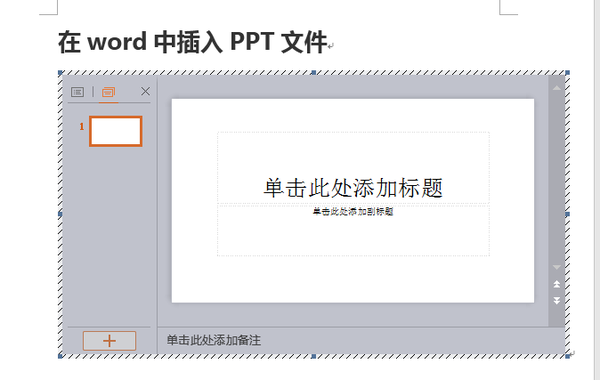
003、插入本地原有的PPT文件
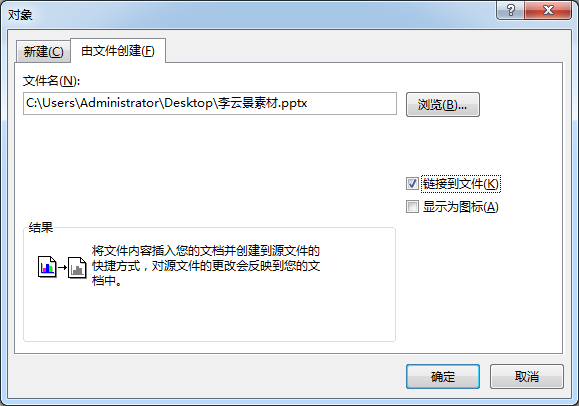
①双击PPT内容可以链接到PPT工作区
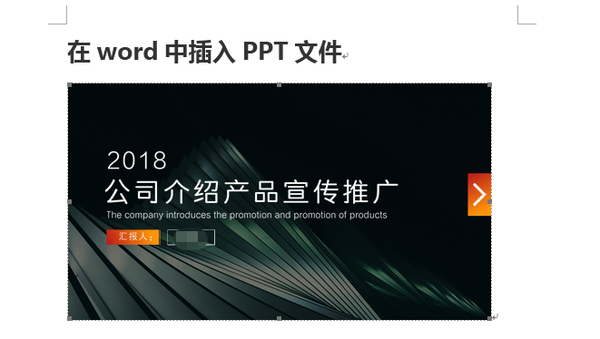
②:插入本地PPT图标链接
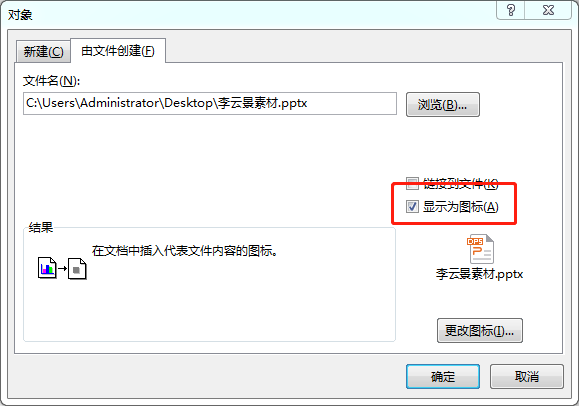
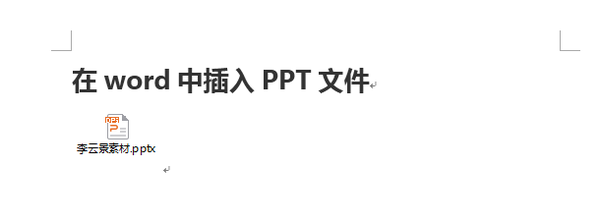
感谢你支持pptjcw.com网,我们将努力持续给你带路更多优秀实用教程!
上一篇:ppt整体动画效果在哪里设置:一张图在PPT中的七种用法 下一篇:ppt怎么绘制表格:ppt怎么加入表格线,如何将表格线添加到PPT中
郑重声明:本文版权归原作者所有,转载文章仅为传播更多信息之目的,如作者信息标记有误,请第一时间联系我们修改或删除,多谢。

